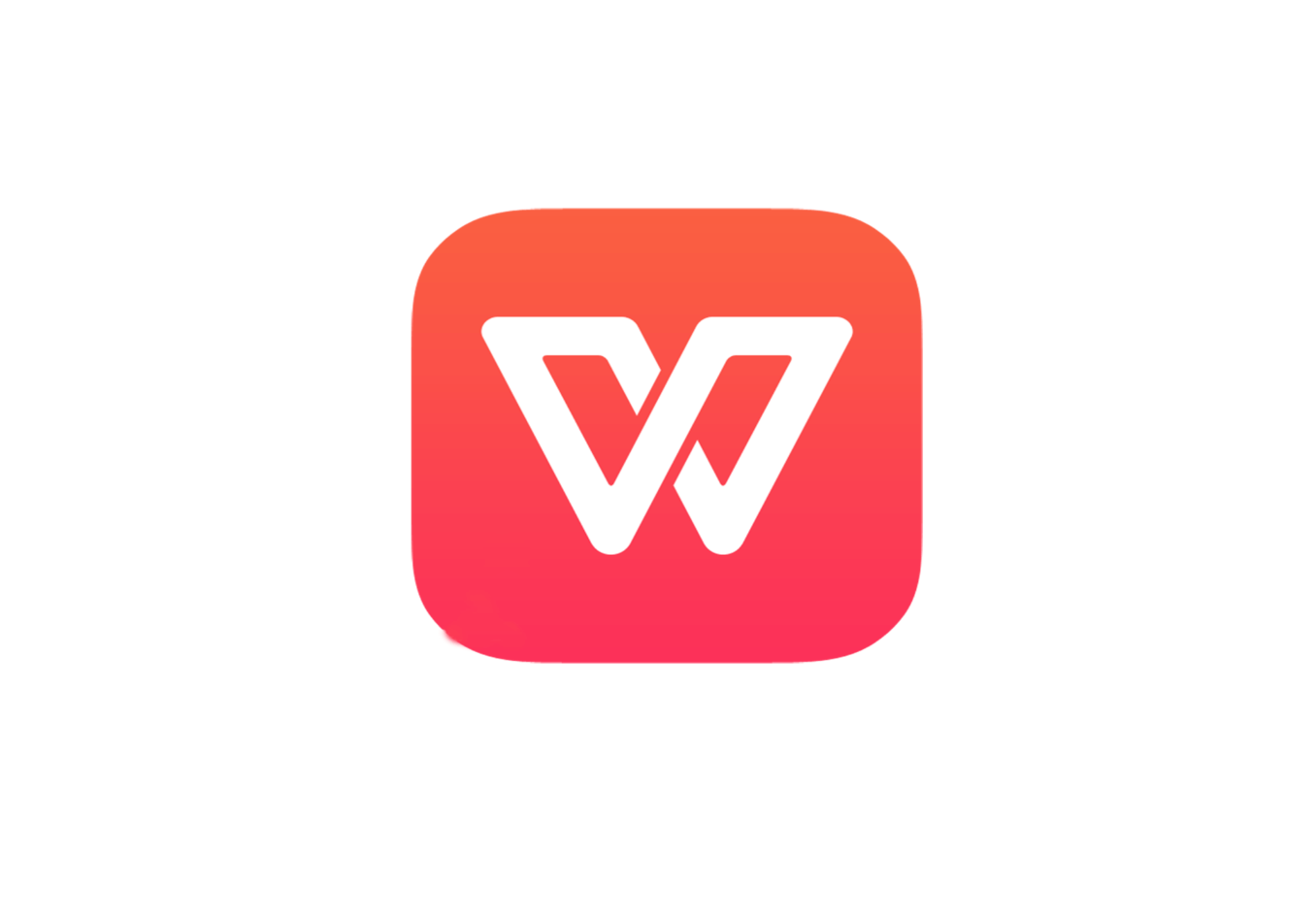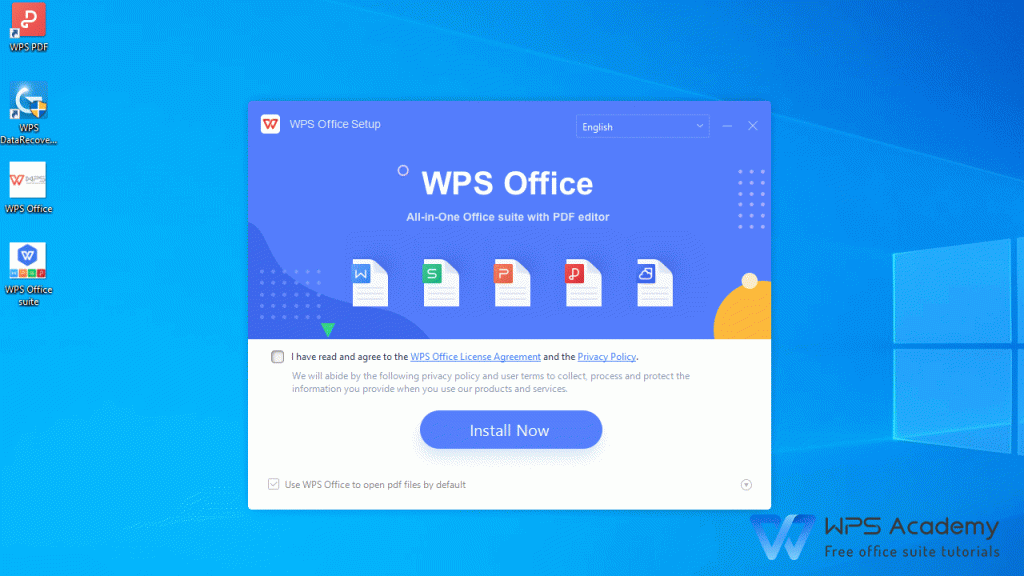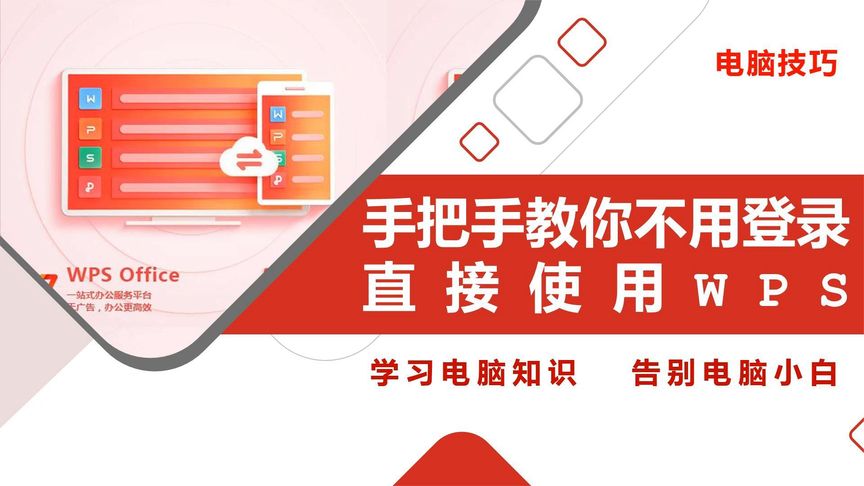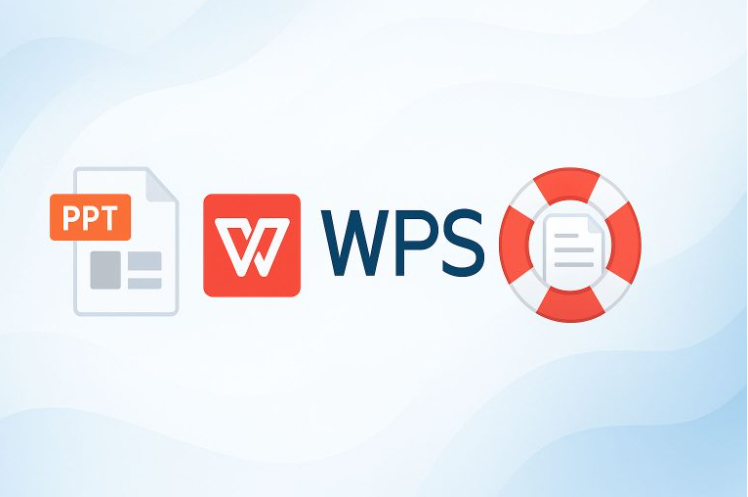WPS如何显示分页符?
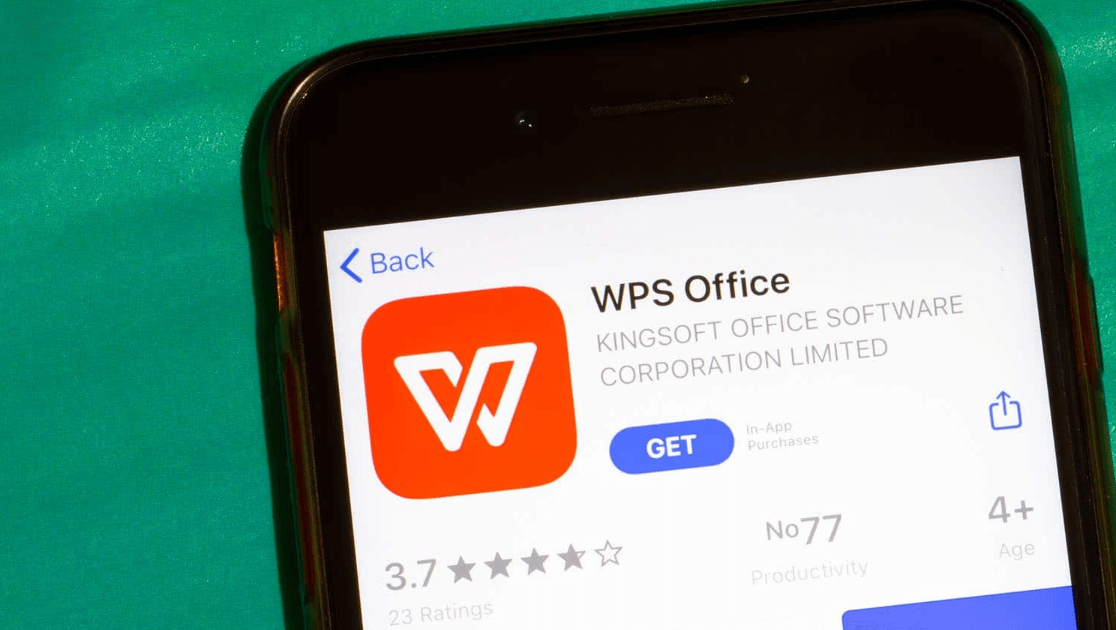
为何需要明确显示分页符?
排版混乱的元凶:
手动插入的分页符若未清晰标识,极易在后续编辑中被忽略或误删,导致精心设计的页面布局意外崩坏,内容出现意外的跨页断行。
打印效果失控:
隐藏的分页符是打印灾难的源头。表格行被拦腰截断、章节标题孤悬页底、关键图表跨越两页等问题,往往源于分页符位置不直观。
协同编辑障碍:
当团队成员共同处理文档(类似石墨文档、腾讯文档或飞书文档的协作场景),清晰的视觉标记能极大减少沟通成本,明确页面分割意图。
效率瓶颈:
在长文档(如论文、标书)或大型数据报表中,频繁滚动页面确认分页位置极其低效,严重影响工作流。
WPS 多维度显示分页符的利器
WPS 提供了多种直观途径,让分页符无所遁形,满足不同场景下的编辑需求:
"视图"选项卡的力量:
- 页面视图 (默认且推荐):最符合"所见即所得"原则。手动插入的分页符清晰显示为一条横贯页面的虚线,并标注"分页符"文字。自动分页则以细密虚线标识。
- 草稿视图 (文字处理专享):聚焦内容结构。手动分页符显示为单虚线 (………),自动分页符显示为更细密的点线 (....)。此视图屏蔽了页边距、页眉页脚等元素,专注于文本流。
"显示/隐藏编辑标记"按钮 (核心工具):
位于"开始"选项卡最右侧(图标为 ¶)。一键切换显示/隐藏所有非打印字符,包括:
- 手动分页符:显著显示为 分页符 或 ------------- 分页符 -------------。
- 段落标记、空格、制表符等:辅助理解文档格式细节。
WPS 表格的"分页预览" (独家优势):
处理大型电子表格时,"视图" -> "分页预览"是神器。它:
- 以清晰蓝色实线标注手动分页符位置。
- 用蓝色虚线显示自动分页符。
- 直观展示打印区域(白色)和非打印区域(灰色)。
- 直接拖拽蓝色线条即可动态调整分页位置,远超 Microsoft Excel 基础视图的便捷性。
WPS 演示 (PPT) 的分页逻辑:
演示文稿以"幻灯片"为天然分页单元。在"普通视图"或"幻灯片浏览视图"中,每张幻灯片即代表一"页"。WPS 演示本身不提供传统意义上的"分页符",其分页控制等同于新建幻灯片。
分页符清晰可见
▶ WPS 文字 (处理文档如 DOC/DOCX)
显示手动/自动分页符 (推荐页面视图):
- 打开文档。
- 确保位于"视图"选项卡 -> "页面视图"(通常默认)。
- 手动插入的分页符 (分页符) 和自动分页符 (细密虚线) 将自动显示。
显示/隐藏所有格式标记 (含分页符):
- 切换到"开始"选项卡。
- 在"段落"工具组最右侧,单击"显示/隐藏编辑标记"按钮 (¶)。按下显示,再按一次隐藏。
在草稿视图中查看:
- 转到"视图"选项卡 -> "草稿"。
- 查看以虚线形式显示的分页符。
▶ WPS 表格 (处理数据如 XLS/XLSX)
显示分页符 (常规页面布局视图):
- 打开工作表。
- 转到"视图"选项卡 -> "分页预览"。这是最直观的方式!
- 手动分页符:蓝色实线。
- 自动分页符:蓝色虚线。
- 打印区域清晰可见(白色背景)。
调整分页符位置 (在分页预览中):
- 将鼠标悬停在蓝色实线(手动分页符)或虚线(自动分页符)上。
- 光标变为双向箭头时,按住鼠标左键拖拽即可移动分页线。
▶ WPS 演示 (制作幻灯片如 PPT/PPTX)
在"普通视图"(左侧幻灯片缩略图)或"幻灯片浏览视图"中,每张幻灯片即为一页。通过添加新幻灯片实现"分页"。
让每一页都精准无误
熟练掌握 WPS Office中分页符的显示与控制技巧,是摆脱排版困扰、提升文档专业度的必经之路。无论是处理文字报告、分析数据报表还是设计演示文稿,清晰的页面结构可视化能极大提升效率,确保输出结果完美无瑕。从简单的 ¶ 按钮到强大的“分页预览”,WPS 提供了丰富的工具链满足您的需求。无论您是刚从 Microsoft Office 迁移而来,还是需要在本地环境与在线协作文档(如腾讯文档、飞书)间切换,清晰掌控分页都是高效办公的核心技能。